Überblick über Telegram
Telegram ist eine cloudbasierte, plattformübergreifende Kommunikationsanwendung, die weltweit beliebt ist. Telegram wurde erstmals am 14. August 2013 veröffentlicht und wird seitdem kontinuierlich weiterentwickelt und verbessert. Diese Anwendung ist schnell, sicher und kostenlos und bietet eine ideale Umgebung zum Chatten.
Darüber hinaus wird Telegram auf mehreren Plattformen unterstützt, darunter Android, iOS, Windows, macOS, Linux sowie Webbrowsern. Nutzer können Nachrichten senden, Medien und Dateien teilen sowie Sprach- und Videoanrufe im privaten oder Gruppenmodus durchführen. Zusätzlich ermöglichen die sozialen Funktionen von Telegram das Teilen von Stories und das Erstellen großer öffentlicher Gruppen mit vielen Mitgliedern.
Noch wichtiger ist, dass Telegram ein hohes Sicherheitsniveau bietet. Nachrichten werden mit einer nicht zu entschlüsselnden Geheimformel verschlüsselt. Zudem gibt es eine Ende-zu-Ende-Verschlüsselung die gewährleistet, dass nur Absender und Empfänger die Inhalte lesen können.
Wie groß darf ein Video über Telegram senden?
Einige Nutzer können beim Senden von Videos über Telegram auf Probleme stoßen. Woran liegt das? Telegram erlaubt eine maximale Dateigröße von 2 GB, was bereits ziemlich großzügig ist. Für Telegram-Premium-Nutzer liegt diese Grenze sogar bei 4 GB. Diese Regelung ist im Grunde sehr benutzerfreundlich, denn in den meisten Fällen lassen sich HD-Videos ohne Komprimierung verschicken. Mit steigender Videoqualität – etwa bei 4K- oder 8K-Inhalten – kann die Größenbeschränkung jedoch schnell zur Herausforderung werden.
In solchen Fällen stellt sich die Frage: Wie kann man ein Video senden, das größer als 2 GB ist? Was tun, wenn selbst das Limit von 4 GB überschritten wird? Kann man Videos für Telegram komprimieren?
Lesen Sie weiter, um die Antworten zu erfahren.
Komprimiert Telegram Videos?
Komprimiert Telegram Videos? Die Antwort hängt von der jeweiligen Situation ab. Telegram komprimiert Videos, wenn diese über die Galerie oder die Videoauswahl in der mobilen App versendet werden. Wenn Sie das Video jedoch als Datei senden, wird der Komprimierungsvorgang übergesprungen und das Video wird in der Originalqualität gesendet. Ebenso werden Videos in der Desktop-Version von Telegram nicht komprimiert.
Möchten Sie ein Video mit einer Größe von über 2GB oder sogar 4 GB in Telegram senden, wissen aber nicht, wie das geht? Dann sind Sie hier genau richtig! Im Folgenden zeigen wir Ihnen drei bewährte Methoden, mit denen Sie das Problem der Videogrößenbeschränkung bei Telegram beheben können.
Wie kann man die Telegram-Videogrößenbeschränkung umgehen?
In diesem Abschnitt stellen wir Ihnen drei verschiedene Methoden vor, mit denen Sie die Telegram-Videogrößenbeschränkung umgehen können, darunter die Videokomprimierung, das Trimmen von Videos und die Nutzung von Cloud-Diensten.
Methode 1. Videos für Telegram komprimieren
Durch die Komprimierung kann die Dateigröße reduziert werden, ohne die Bildqualität erheblich zu verringern. Alles, was Sie tun müssen, ist, Ihre Videos so zu komprimieren, dass sie weniger als 2 GB groß sind. Zunächst benötigen Sie einen zuverlässigen Videokompressor, der Videos mühelos komprimieren kann. Im Folgenden empfehlen wir Ihnen drei professionelle Videokompressoren und zeigen Ihnen Schritt für Schritt, wie Sie damit Videos komprimieren können.
Option 1. MiniTool Video Converter [Offline]
MiniTool Video Converter ist ein werbefreier und kostenloser Videokonverter, der eine Funktion zur Videokomprimierung bietet. Diese Freeware zeigt Ihnen bei der Videokomprimierung die geschätzte Dateigröße an, sodass Sie Ihre Videos genauer komprimieren und Ihre Bedürfnisse erfüllen können. Darüber hinaus unterstützt es mehrere Ausgabeformate, darunter MP4, WebM, MKV und vieles mehr. Die komprimierten Videos werden nicht mit Wasserzeichen versehen. Um den Komprimierungsprozess zu beschleunigen, können Sie bis zu fünf Dateien gleichzeitig komprimieren.
Nun ist es an der Zeit, Ihre Videos für Telegram mit MiniTool Video Converter zu komprimieren. Folgen Sie dazu diesen Schritten:
1: MiniTool Video Converter herunterladen und installieren
Klicken Sie auf den untenstehenden Download-Button, um das Programm herunterzuladen und auf Ihrem Windows-PC zu installieren.
MiniTool Video ConverterKlicken zum Download100%Sauber & Sicher
2: Video importieren
Starten Sie MiniTool Video Converter, wechseln Sie zur Registerkarte Video komprimieren und klicken Sie anschließend auf die Schaltfläche Dateien hinzufügen in der oberen linken Ecke, um das zu komprimierende Video hinzuzufügen.
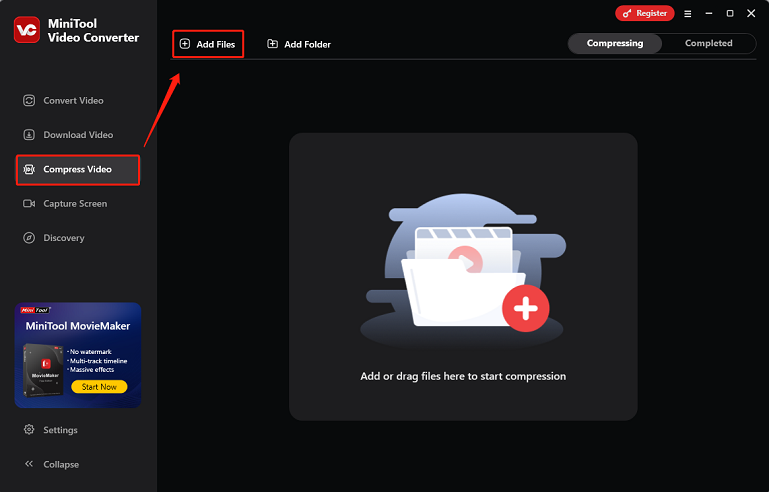
3: Komprimierungsrate und Ausgabeformat festlegen
Klicken Sie auf das Symbol Einstellungen, um das Fenster Komprimierungseinstellungen zu öffnen. Als Nächstes bewegen Sie den roten Punkt nach links oder rechts, um eine Komprimierungsrate nach Ihren Anforderungen festzulegen. Es wird empfohlen, eine Komprimierungsrate innerhalb des empfohlenen Bereichs auszuwählen. Danach erweitern Sie die Option Format, um das gewünschte Format auszuwählen. Klicken Sie auf OK, um die Änderungen zu speichern.
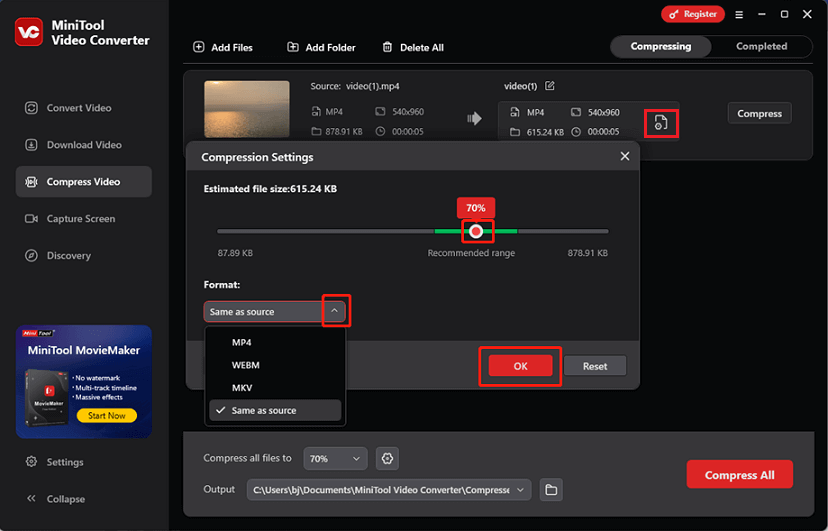
4: Zielordner auswählen und Komprimierung starten
Klicken Sie auf den Pfeil neben der Option Ausgabe, um einen Speicherort für das komprimierte Video auszuwählen. Dann klicken Sie auf die Schaltfläche Komprimieren, um die Komprimierung zu starten.
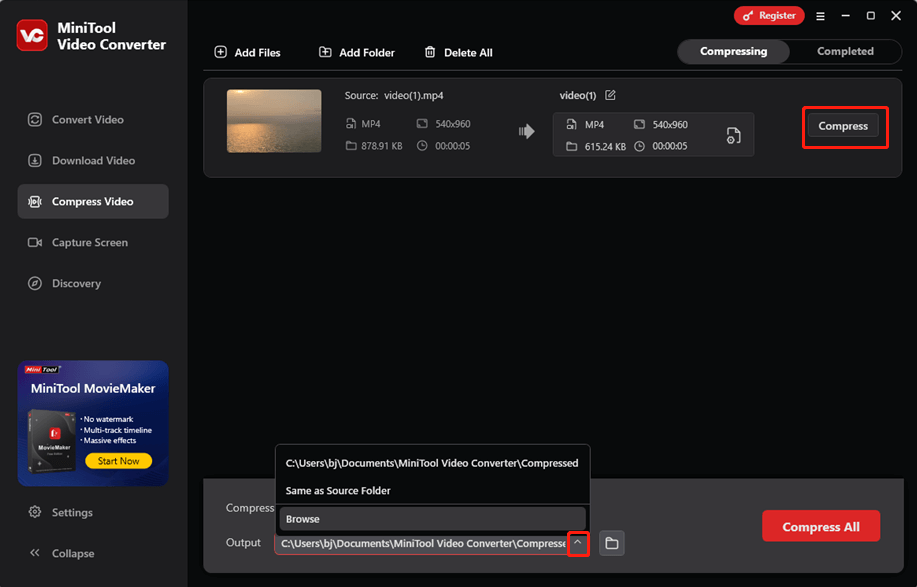
Sobald der Komprimierungsvorgang beendet ist, wird das komprimierte Video im Abschnitt Abgeschlossen angezeigt. Sie können auf das Wiedergabesymbol klicken, um das komprimierte Video abzuspielen, oder auf das Ordnersymbol, um es lokal zu finden.
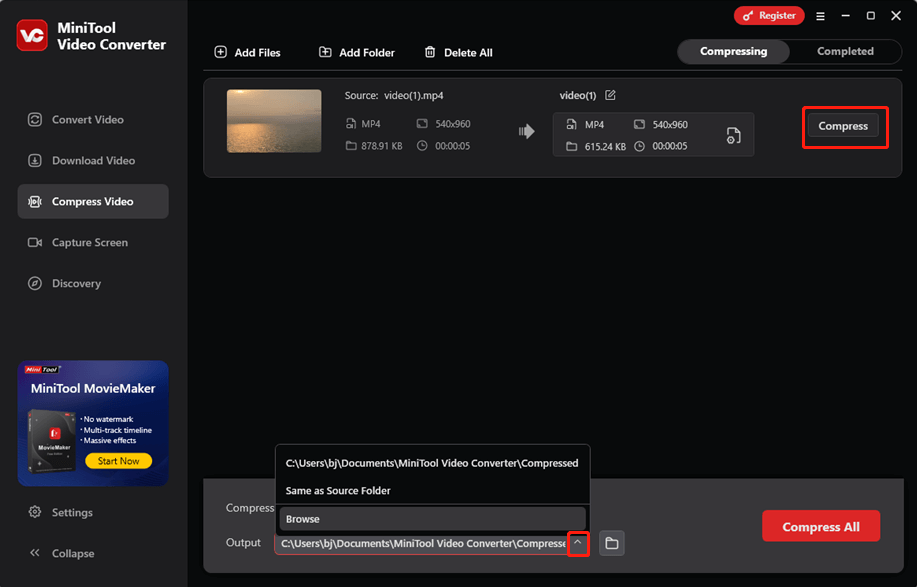
Nun können Sie die Frage „Wie kann man Videos für Telegram komprimieren?“ beantworten. Mit MiniTool Video Converter klappt es schnell und einfach!
Außerdem bietet das Programm noch drei weitere nützliche Funktionen, darunter Dateikonvertierung, Bildschirmaufnahme und Videodownload.
MiniTool Video ConverterKlicken zum Download100%Sauber & Sicher
Option 2. MiniTool MovieMaker [Offline]
Bei MiniTool MovieMaker handelt es sich um einen weiteren zuverlässigen Videokompressor, der die Dateigröße mühelos reduzieren kann. Damit können Sie Videos schnell komprimieren, indem Sie die Auflösung, die Bildrate, die Bitrate, das Format und die Qualität anpassen. Außerdem unterstützt diese Freeware verschiedene Dateiformate wie MP4, MOV, MKV, AVI, FLV, 3GP und mehr, weshalb Sie sich keine Sorgen darüber machen müssen, dass Ihre Videos nicht in MiniTool MovieMaker importiert werden können.
Folgen Sie dieser Schritt-für-Schritt-Anleitung, um die Videogröße für Telegram zu reduzieren:
1: MiniTool Video Converter herunterladen und installieren
Um MiniTool MovieMaker kostenlos herunterzuladen und auf Ihrem PC zu installieren, klicken Sie bitte auf die Schaltfläche unten und folgen Sie den Anweisungen auf dem Bildschirm.
MiniTool MovieMakerKlicken zum Download100%Sauber & Sicher
2: Zielvideo importieren
Starten Sie das Programm, schließen Sie das Werbefenster und klicken Sie auf den Beriech Mediendateien importieren, um das Video zu importieren, das Sie komprimieren möchten.
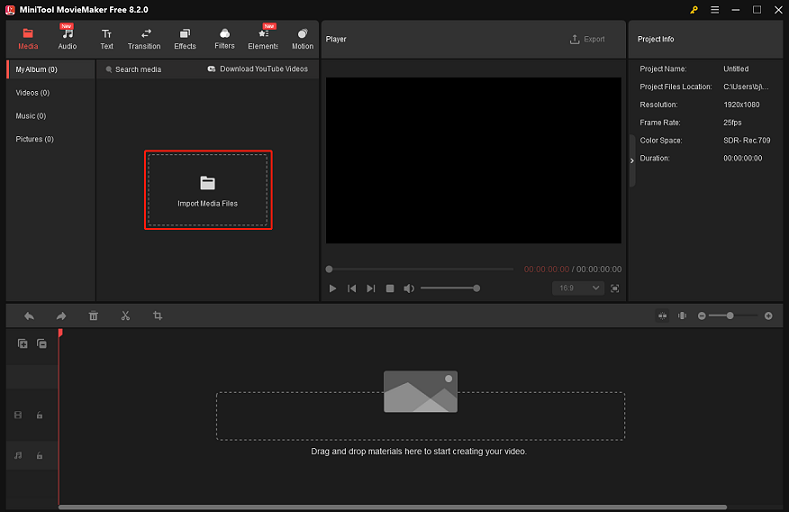
3: Videolänge nach Ihren Bedürfnissen kürzen
Ziehen Sie das Video auf die Zeitleiste. Sie können das Video nach Ihren Bedürfnissen trimmen, um seine Länge zu kürzen. Klicken Sie dann auf die Schaltfläche Exportieren in der oberen rechten Ecke des Player-Fensters, um das Fenster Exportieren aufzurufen.
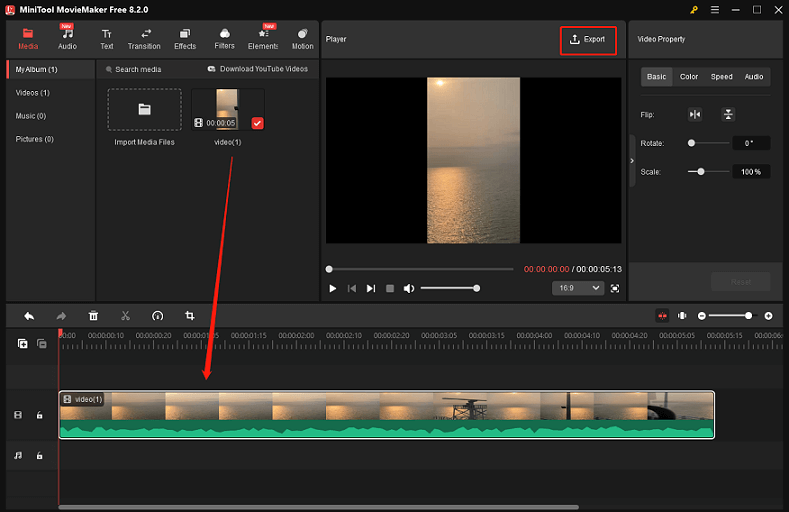
4: Videoparameter anpassen
Wählen Sie im geöffneten Fenster Exportieren ein Ausgabeformat mit einer kleineren Dateigröße (z. B. MP4) aus. Zudem können Sie die Auflösung und Bildrate anpassen, um die Videogröße weiter zu reduzieren. Die Dateigröße des Ausgabevideos wird unten links angezeigt. Sie können die Einstellungen nacheinander ändern, bis Sie mit der angezeigten Dateigröße zufrieden sind.

5: Video weiter komprimieren
Klicken Sie unten rechts auf die Schaltfläche Einstellungen, um weitere Einstellungen aufzurufen. Dann können Sie Bitrate und Qualität ändern. Vergessen Sie nicht, die vorgenommenen Änderungen durch einen Klick auf OK zu speichern.
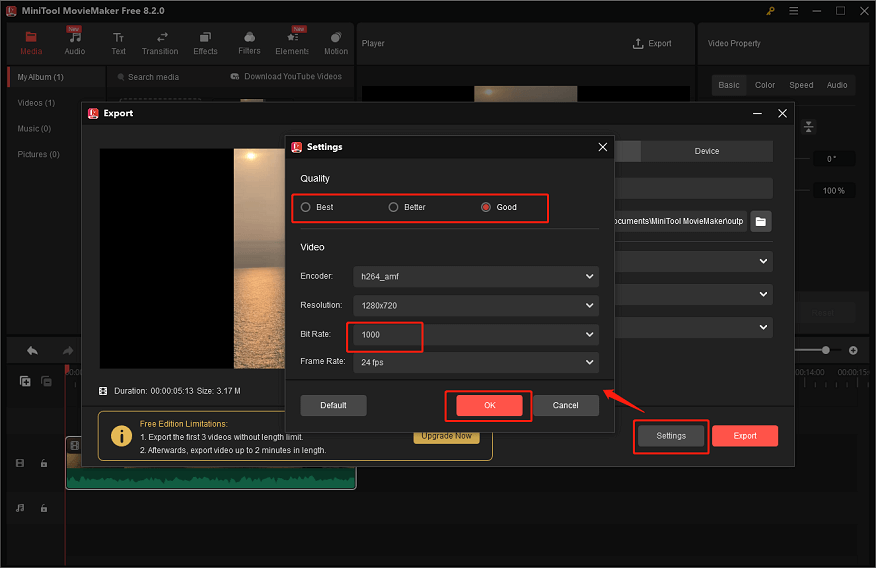
6: Komprimierung starten
Danach klicken Sie auf die Schaltfläche Exportieren, um die Komprimierung zu starten.
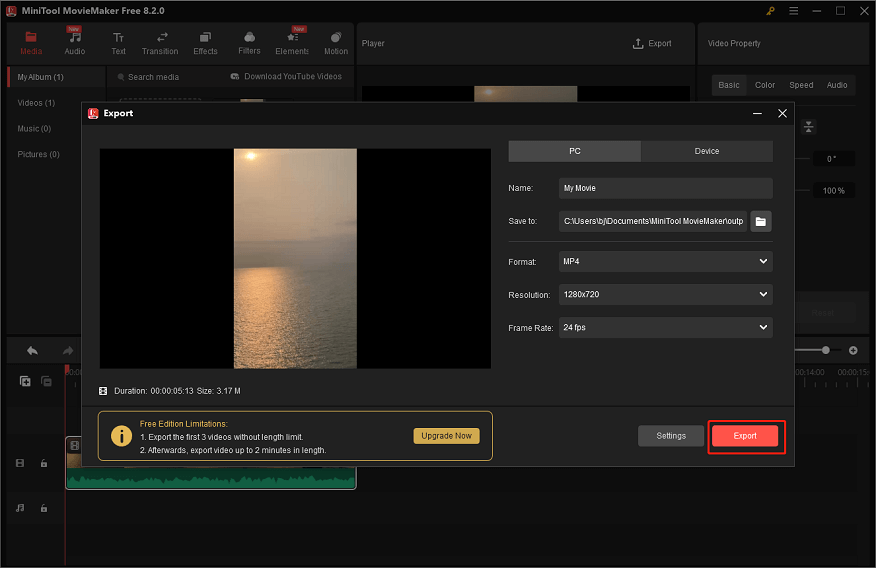
7: Video finden
Nach der Komprimierung klicken Sie im Popup-Fenster auf Ziel finden, um das Video zu öffnen.
Option 3. FreeConvert [Online]
Der letzte empfohlene Videokompressor ist FreeConvert. Es handelt sich um einen browserbasierten Videokompressor, der keine zusätzliche Installation erfordert. Solange Ihr Gerät über eine Internetverbindung verfügt, können Sie dieses Tool reibungslos verwenden.
Darüber hinaus bietet FreeConvert mehrere Komprimierungsoptionen, mit denen Sie Videos durch die Anpassung von Qualität, Bitrate, Auflösung oder durch das Festlegen einer bevorzugten Dateigröße komprimieren können. Außerdem unterstützt dieser Online-Videokompressor zahlreiche Ausgabeformate, darunter MP4, FLV, MKV, AVI, MOV, 3GP und mehr.
Wie kann man Videos mit FreeConvert für Telegram komprimieren? Gehen Sie einfach wie folgt vor:
1: Videokompressor bei FreeConvert öffnen
Öffnen Sie Ihren Browser und wechseln Sie zu https://www.freeconvert.com/de/video-compressor.
2: Video importieren
Klicken Sie auf die Schaltfläche Wähle Dateien, um das zu komprimierende Video von Ihrem Computer hochzuladen.
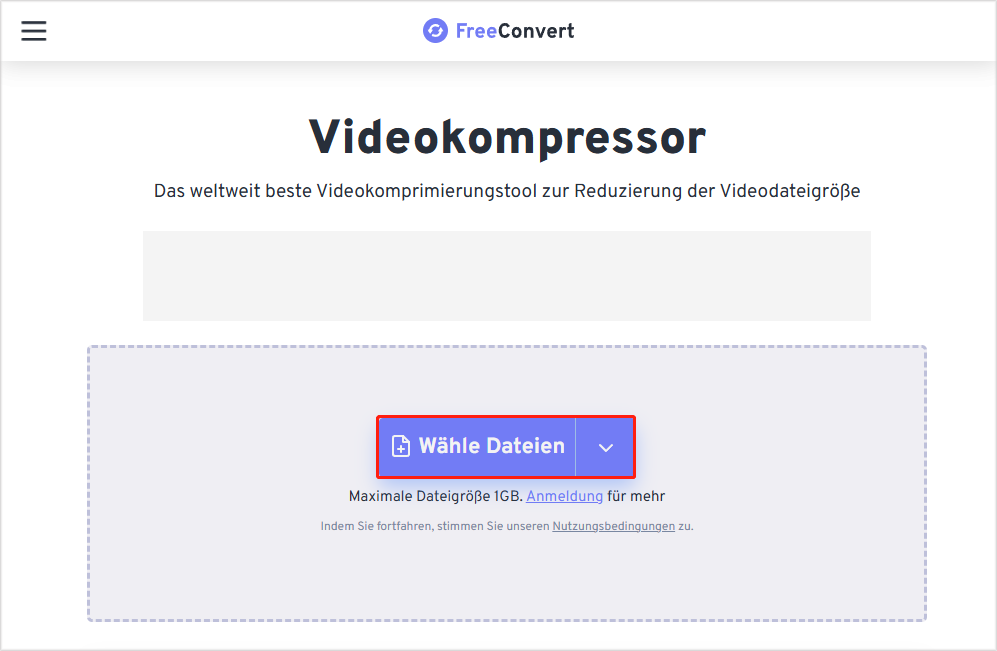
3: Ausgabeformat auswählen
Erweitern Sie die Option Ausgabe, um ein Ausgabeformat wie MP4 auszuwählen. Als Nächstes klicken Sie auf das Zahnradsymbol, um das Fenster Erweiterte Optionen (Optional) zu öffnen.
4: Komprimierungseinstellungen konfigurieren
Im geöffneten Fenster wählen Sie einen bevorzugten Video-Codec und eine gewünschte Kompressionsmethode aus. Zudem sollten Sie eine Zielvideogröße (in Prozent) auswählen. Speichern Sie die Änderungen, indem Sie auf die Schaltfläche Einstellungen übernehmen in der unteren rechten Ecke klicken.
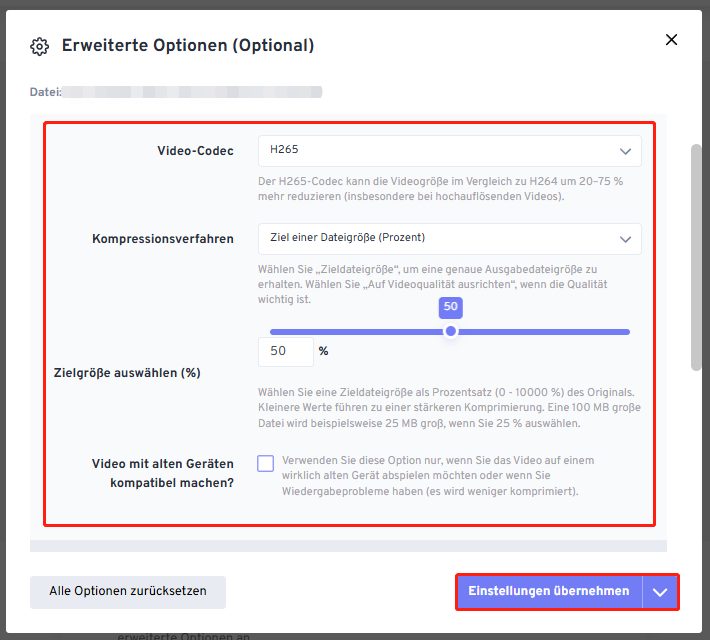
5: Komprimierung starten
Starten Sie die Komprimierung, indem Sie auf Jetzt komprimieren!. Sobald der Vorgang beendet ist, klicken Sie auf Download, um das komprimierte Video lokal zu speichern.
Folgen Sie diesen Schritten, um die Größenbeschränkung bei Telegram mit diesem Online-Tool zu umgehen.
Methode 2. Videos aufteilen oder trimmen
Lange Videos haben in der Regel eine große Dateigröße. Wenn Sie die Telegram-Videogrößenbeschränkung umgehen möchten, können Sie das große Video trimmen, um nur den erwünschten Teil beizubehalten, oder es in mehrere Clips aufteilen und nacheinander in Telegram senden. Wie geht das? Dabei kann Ihnen ein professioneller Video-Editor, MiniTool MovieMaker, helfen.
MiniTool MovieMaker ist benutzerfreundlich und funktionsreich und ermöglicht Ihnen die Videobearbeitung, indem Sie Videos trimmen, aufteilen, zuschneiden, drehen und andere Bearbeitungsfunktionen anwenden. Darüber hinaus werden die bearbeiteten Videos nicht mit Wasserzeichen versehen.
So verwenden Sie MiniTool MovieMaker, um Videos für Telegram aufzuteilen und zu trimmen:
1: MiniTool MovieMaker herunterladen und installieren
Klicken Sie auf die grüne Schaltfläche, um MiniTool MovieMaker herunterzuladen, und installieren Sie die Software auf Ihren PC.
MiniTool MovieMakerKlicken zum Download100%Sauber & Sicher
2: Video hinzufügen
Nachdem Sie die Software geöffnet haben, klicken Sie oben links auf den Bereich Mediendateien importieren, um das zu bearbeitende Video hinzuzufügen.
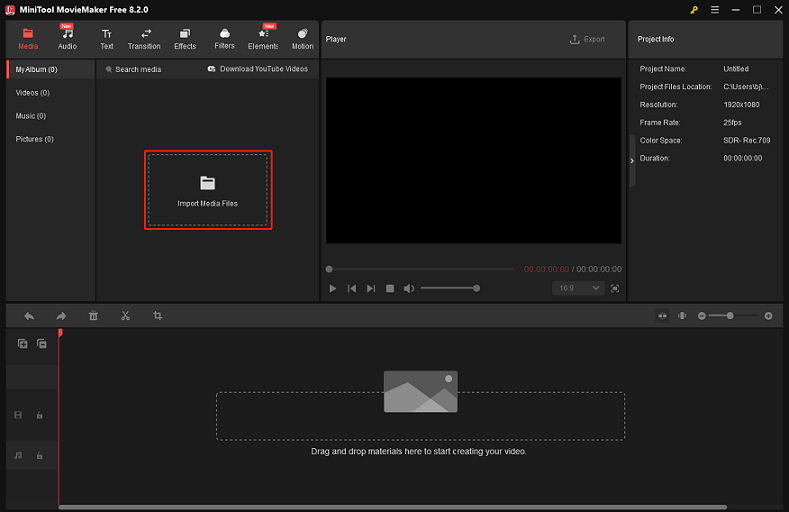
3: Video trimmen
Ziehen Sie das hinzugefügte Video auf die Zielleiste. Um das Video zu trimmen, bewegen Sie einfach den Mauszeiger an den Anfang oder an das Ende des Videos, bis ein Symbol Trimmen erscheint. Ziehen Sie anschließend das Symbol nach links oder rechts, um den unerwünschten Teil zu entfernen.
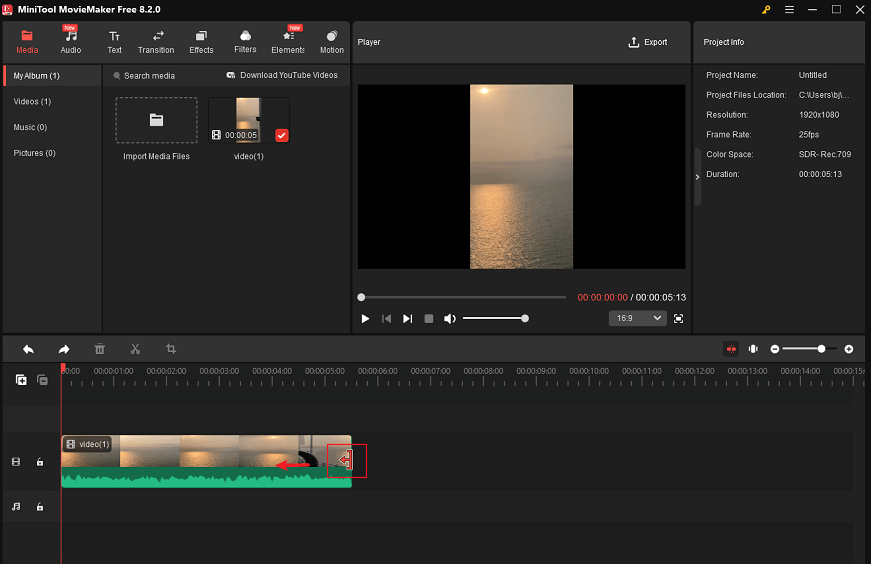
4: Video aufteilen
Wenn Sie das Video aufteilen möchten, klicken Sie auf das Video auf der Zeitleiste, ziehen Sie den Abspielkopf an die Stelle, an der Sie aufteilen möchten, und klicken Sie auf das Scherensymbol, um das Video in zwei Teile aufzuteilen. Danach löschen Sie den unerwünschten Teil und exportieren Sie den gewünschten Teil. Wenn Sie mehrere Segmente dieses Videos exportieren möchten, wiederholen Sie einfach diesen Schritt, bis Sie alle erwünschten Clips exportiert haben.
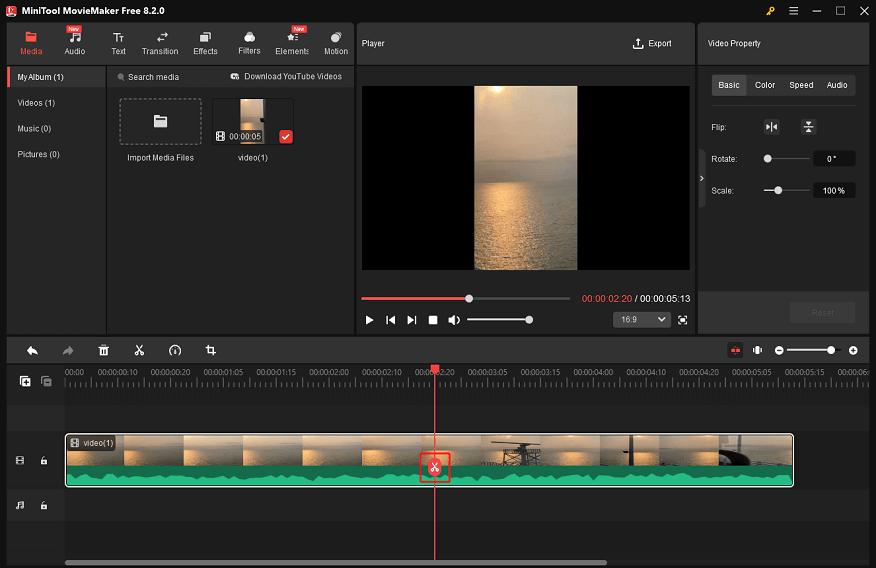
5: Parameter anpassen und Video exportieren
Nun sollten Sie oben rechts auf Exportieren klicken, um das Fenster Exportieren aufzurufen. Dort können Sie das gewünschte Format, die gewünschte Auflösung sowie die Bildrate auswählen. Wenn Sie fertig sind, exportieren Sie das Video.
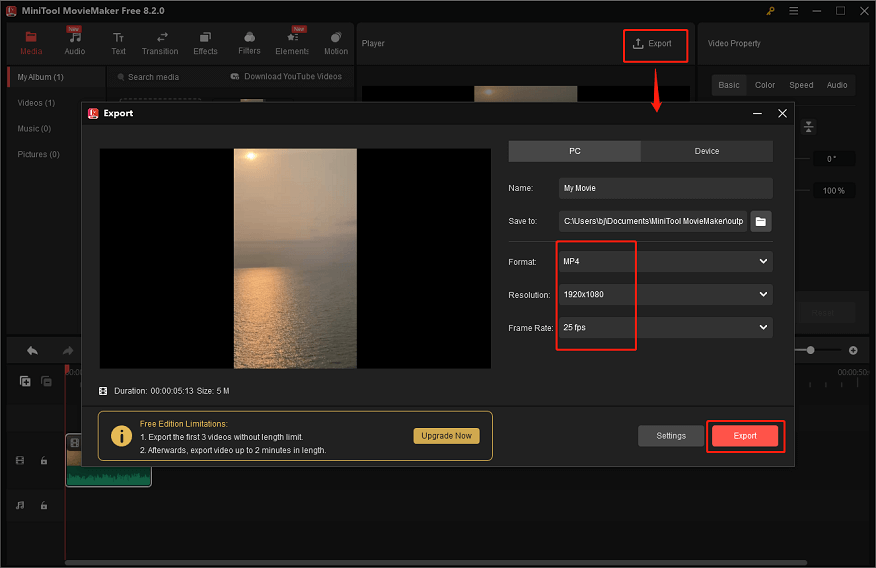
6: Video lokal öffnen
Vergessen Sie nicht, auf Ziel finden zu klicken, um das exportierte Video im lokalen Ordner anzuzeigen.
Wenn Sie große Videos mit Telegram senden möchten, die Übertagung aber aufgrund der Telegram-Videogrößenbeschränkung fehlschlägt, können Sie versuchen, große Videos in mehrere kleine Clips aufzuteilen und nacheinander zu senden.
Methode 3. Cloud-Dienste verwenden
Die letzte Methode, die Videogrößenbeschränkung bei Telegram zu umgehen, ist die Verwendung eines Cloud-Speicherdienstes. Laden Sie das große Video in einen Cloud-Dienst wie Google Drive, OneDrive, iCloud, Dropbox usw. hoch, kopieren Sie den bereitgestellten Link und senden Sie anschließend den kopierten Link in Telegram.
Personen, an die Sie den Link senden, können darauf klicken und das hochgeladene große Video ansehen. Auf diese Weise können Sie nicht nur die Telegram-Videogrößenbeschränkung umgehen, sondern auch die Originalqualität des Videos so weit wie möglich beibehalten. Dies ist eine optimale Wahl, wenn Sie häufig große Videos mit Telegram senden müssen.
Lesen Sie auch: So übertragen Sie große Dateien kostenlos – Eine Schritt-für-Schritt-Anleitung.
Zusammenfassung
Dies ist eine häufig gestellte Frage: Gibt es bei Telegram eine Dateigrößenbeschränkung für Videos? Die Antwort lautet: Ja. Die Telegram-Videogrößenbeschränkung beträgt 2 GB, während Premium-Nutzer Videos mit einer Größe von bis zu 4 GB in Telegram senden können. Wie kann man die Telegram-Videogrößenbeschränkung umgehen und Videos senden, die größer als 2 GB, sogar größer als 4 GB sind?
In diesem Beitrag wurden drei effektive Methoden vorgestellt: Komprimieren Sie Videos mit einem zuverlässigen Videokompressor (MiniTool Video Converter, MiniTool MovieMaker oder FreeConvert), trimmen oder teilen Sie große Videos auf oder laden Sie große Videos in einen Cloud-Speicherdienst hoch. Wählen Sie je nach Bedarf eine davon aus und probieren Sie es aus! Viel Erfolg!
Wenn Sie Probleme bei der Verwendung von MiniTool Video Converter oder MiniTool MovieMaker haben, kontaktieren Sie uns bitte unter [email protected].






Nutzerkommentare :